Come rimuovere il dirottatore del browser Protectio7 e i reindirizzamenti che genera
![]() Scitto da Tomas Meskauskas il (aggiornato)
Scitto da Tomas Meskauskas il (aggiornato)
Che tipo di software è Protectio7?
Durante l'esame di una configurazione di installazione illegale, il nostro team di ricerca ha scoperto l'estensione del browser Protectio7. Abbiamo appreso che opera come dirottatore del browser. Protectio7 produce reindirizzamenti e spia l'attività di navigazione degli utenti.
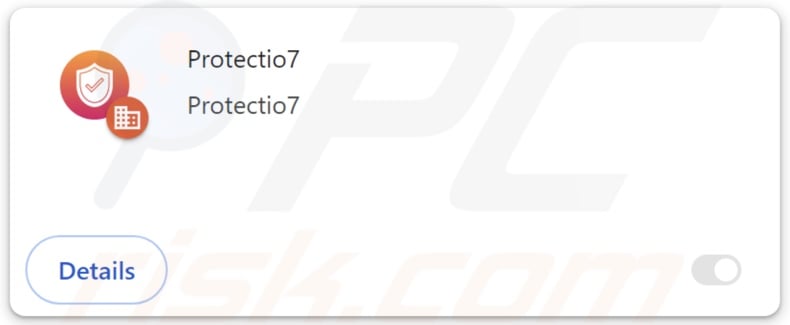
Panoramica del dirottatore del browser Protectio7
Di solito, i browser hijacker modificano i motori di ricerca predefiniti dei browser, le homepage e le nuove schede/finestre per promuovere i siti web. Di conseguenza, gli utenti con questi software installati sui loro browser vengono reindirizzati alle pagine web approvate quando inseriscono una query di ricerca nella barra degli URL o aprono una nuova scheda/finestra del browser.
Durante la nostra analisi, abbiamo scoperto che l'estensione Protectio7 alterava le impostazioni del browser in alcuni casi, ma non in altri. In quest'ultimo caso, rilevava quando veniva effettuata una ricerca sul Web e generava un reindirizzamento in risposta. Al momento della ricerca, Protectio7 promuoveva il falso motore di ricerca boyu.com.tr. Tuttavia, potrebbe causare reindirizzamenti verso altre pagine web, in quanto potrebbero essere influenzati da fattori come la geolocalizzazione dell'utente.
La maggior parte dei motori di ricerca illegittimi non è in grado di fornire risultati di ricerca e conduce gli utenti a siti web di ricerca autentici (ad esempio, Google, Bing, Yahoo, ecc.). Questo non vale per boyu.com.tr; questa pagina produce risultati di ricerca imprecisi che possono includere contenuti sponsorizzati, non attendibili, ingannevoli e possibilmente dannosi.
I software di hijacking del browser spesso utilizzano tecniche di persistenza per complicare la loro rimozione. Questo vale anche per Protectio7, che utilizza la funzione "Gestito dall'organizzazione" di Google Chrome. Google Chrome a questo scopo.
Inoltre, questa estensione ha capacità di tracciamento dei dati, che sono standard per i browser hijacker. Le informazioni di interesse possono includere: URL visitati, pagine visualizzate, query di ricerca digitate, cookie Internet, credenziali di accesso all'account, dati di identificazione personale, dati finanziari, ecc. Queste informazioni vulnerabili possono essere monetizzate attraverso la vendita a terzi.
In sintesi, software come Protectio7 sono associati a infezioni del sistema, gravi problemi di privacy, perdite finanziarie e persino furti di identità.
| Nome | Protectio7 |
| Tipo di minaccia | Browser Hijacker, Redirect, Search Hijacker, Toolbar, Nuova scheda indesiderata |
| Nomi di rilevamento (programma di installazione) | ESET-NOD32 (Win32/GenCBL.FFN), Kingsoft (Win32.Troj.GenCBL.FFN), Elenco completo dei rilevamenti (VirusTotal) |
| Estensioni del browser | Protectio7 |
| URL promosso | boyu.com.tr |
| Nomi dei rilevamenti (boyu.com.tr) | Forcepoint ThreatSeeker (Spam), Elenco completo dei rilevamenti (VirusTotal) |
| Indirizzo IP di servizio (boyu.com.tr) | 172.67.222.8 |
| Impostazioni del browser interessate | Homepage, URL della nuova scheda, motore di ricerca predefinito |
| Sintomi | Manipolazione delle impostazioni del browser Internet (homepage, motore di ricerca Internet predefinito, impostazioni delle nuove schede). Gli utenti sono costretti a visitare il sito web del dirottatore e a cercare su Internet utilizzando i loro motori di ricerca. |
| Metodi di distribuzione | Annunci pop-up ingannevoli, programmi di installazione di software gratuiti (bundling). |
| Danni | Tracciamento del browser Internet (potenziali problemi di privacy), visualizzazione di annunci indesiderati, reindirizzamenti a siti web dubbi. |
| Rimozione dei malware (Windows) | Per eliminare possibili infezioni malware, scansiona il tuo computer con un software antivirus legittimo. I nostri ricercatori di sicurezza consigliano di utilizzare Combo Cleaner. |
Esempi di browser hijacker
Abbiamo analizzato migliaia di browser hijacker; Porseek, hsearchs e AISEARCHS sono solo un paio di esempi. I software di hijacking del browser sembrano utili e offrono funzionalità pratiche. Tuttavia, queste caratteristiche raramente funzionano come promesso e, nella maggior parte dei casi, non funzionano affatto.
Ricordate che anche se un software funziona come descritto nel suo materiale promozionale, questo non garantisce la legittimità o la sicurezza.
Come si è installato Protectio7 sul mio computer?
Gli hijacker del browser possono essere forniti in bundle con i programmi regolari. Questi programmi di installazione preconfezionati possono essere scaricati da siti web di hosting di file freeware e gratuiti, reti di condivisione Peer-to-Peer e altre fonti sospette. Il rischio che i contenuti in bundle si infiltrino nel dispositivo è aumentato dalla disattenzione durante l'installazione (ad esempio, ignorando i termini, saltando le sezioni, utilizzando le impostazioni "Easy/Express", ecc.)
Alcune pubblicità intrusive possono essere attivate (ad esempio, facendo clic) per eseguire script che eseguono download/installazioni senza l'autorizzazione dell'utente. Questi annunci vengono utilizzati anche per far proliferare i software di hijacking del browser.
Inoltre, gli hijacker del browser vengono promossi su pagine di download dall'aspetto legittimo e su siti truffa. Gli utenti accedono a queste pagine web principalmente tramite reindirizzamenti generati da siti web che impiegano reti pubblicitarie disoneste, URL scritti in modo errato, notifiche di browser spam, pubblicità invadenti e adware installati.
Come evitare l'installazione di browser hijacker?
Raccomandiamo vivamente di effettuare ricerche sui software prima di scaricarli/acquistarli. Un'altra raccomandazione è quella di scaricare solo da canali ufficiali e verificati. Durante l'installazione, è importante studiare i termini e le opzioni, utilizzare le impostazioni "Personalizzate" o "Avanzate" e rifiutare tutte le app aggiuntive, le estensioni, gli strumenti, le funzioni e così via.
Consigliamo inoltre di fare attenzione durante la navigazione, poiché Internet è pieno di contenuti ingannevoli e pericolosi. Ad esempio, gli annunci invadenti possono sembrare innocui, ma reindirizzare a siti molto discutibili (ad esempio, gioco d'azzardo, pornografia, promozione di truffe, incontri per adulti, ecc.)
Se continuate a incontrare pubblicità e/o reindirizzamenti di questo tipo, ispezionate il sistema e rimuovete immediatamente tutte le applicazioni dubbie e le estensioni/plug-in del browser. Se il vostro computer è già stato infettato da Protectio7, vi consigliamo di eseguire una scansione con Combo Cleaner per eliminare automaticamente questo browser hijacker.
Aspetto di Protectio7 che reindirizza al falso motore di ricerca boyu.com.tr (GIF):
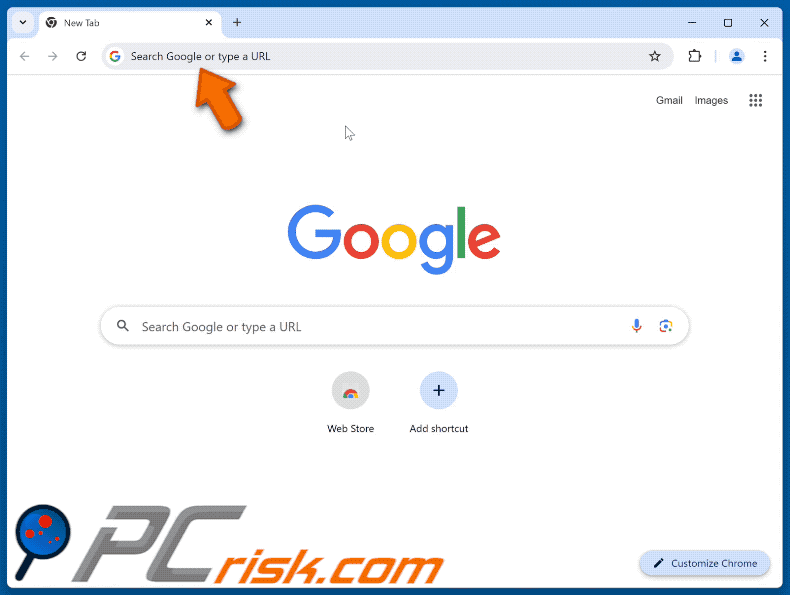
Permessi richiesti dal dirottatore del browser Protectio7:
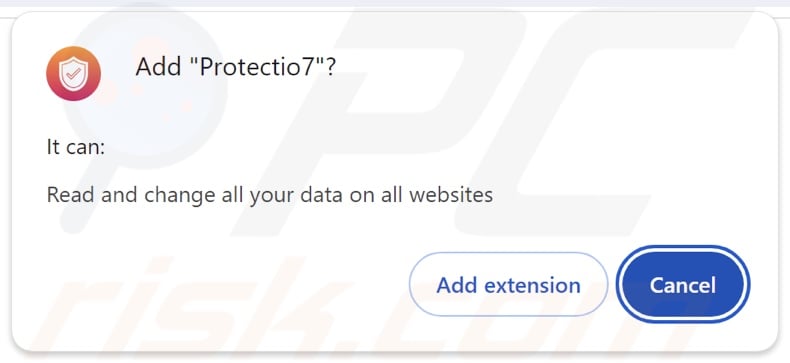
Rimozione automatica istantanea dei malware:
La rimozione manuale delle minacce potrebbe essere un processo lungo e complicato che richiede competenze informatiche avanzate. Combo Cleaner è uno strumento professionale per la rimozione automatica del malware consigliato per eliminare il malware. Scaricalo cliccando il pulsante qui sotto:
▼ SCARICA Combo Cleaner
Lo scanner gratuito controlla se il computer è infetto. Per utilizzare tutte le funzionalità, è necessario acquistare una licenza per Combo Cleaner. Hai a disposizione 7 giorni di prova gratuita. Combo Cleaner è di proprietà ed è gestito da Rcs Lt, società madre di PCRisk. Per saperne di più. Scaricando qualsiasi software elencato in questo sito, accetti le nostre Condizioni di Privacy e le Condizioni di utilizzo.
Menu rapido:
- Che cos'è Protectio7?
- PASSO 1. Disinstallare le applicazioni indesiderate utilizzando il Pannello di controllo.
- PASSO 2. Rimuovere il dirottatore del browser Protectio7 da Google Chrome.
- PASSO 3. Rimuovere la homepage di boyu.com.tr e il motore di ricerca predefinito da Mozilla Firefox.
- PASSO 4. Rimuovere il reindirizzamento di boyu.com.tr da Safari.
- PASSO 5. Rimuovete i plug-in dannosi da Microsoft Edge.
Rimozione del dirottatore del browser Protectio7:
Windows 10:

Pulsante destro del mouse nell'angolo in basso a sinistra dello schermo, nel menu di accesso rapido selezionare Pannello di controllo. Nella finestra aperta scegliere Disinstalla un programma.
Windows 7:

Fare clic su Start ("Windows Logo" nell'angolo in basso a sinistra del desktop), scegli Pannello di controllo. Individuare Programmi e fare clic su Disinstalla un programma.
macOS (OSX):

Fare clic su Finder, nella finestra aperta selezionare Applicazioni. Trascinare l'applicazione dalla cartella Applicazioni nel Cestino (che si trova nella Dock), quindi fare clic con il tasto destro sull'icona del Cestino e selezionare Svuota cestino.
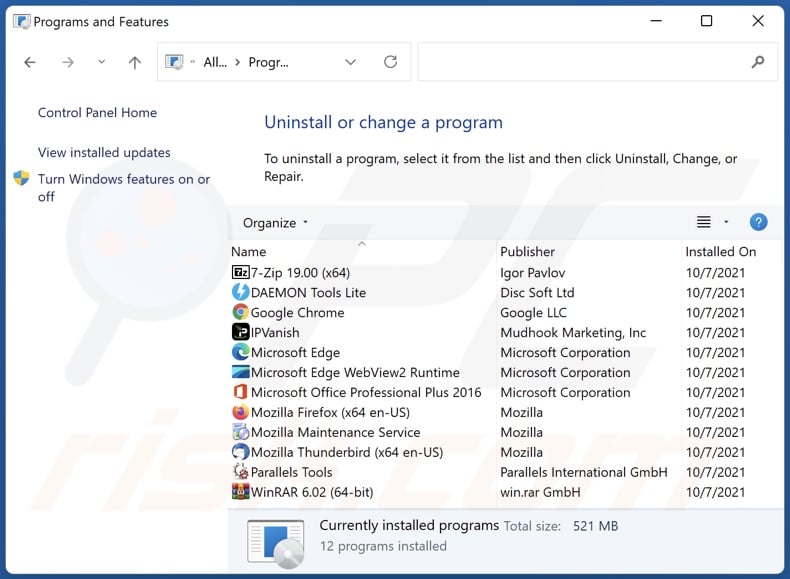
Nella finestra di disinstallazione dei programmi: cercare eventuali applicazioni sospette installate di recente, selezionare queste voci e fare clic su "Disinstalla" o "Rimuovi".
Dopo aver disinstallato le applicazioni potenzialmente indesiderate, scansionare il computer per individuare eventuali componenti indesiderati rimasti. Per eseguire la scansione del computer, utilizzare il software di rimozione malware consigliato.
Rimozione del dirottatore del browser Protectio7 dai browser Internet:
Video che mostra come rimuovere i reindirizzamenti del browser:
 Rimuovere le estensioni dannose da Google Chrome:
Rimuovere le estensioni dannose da Google Chrome:
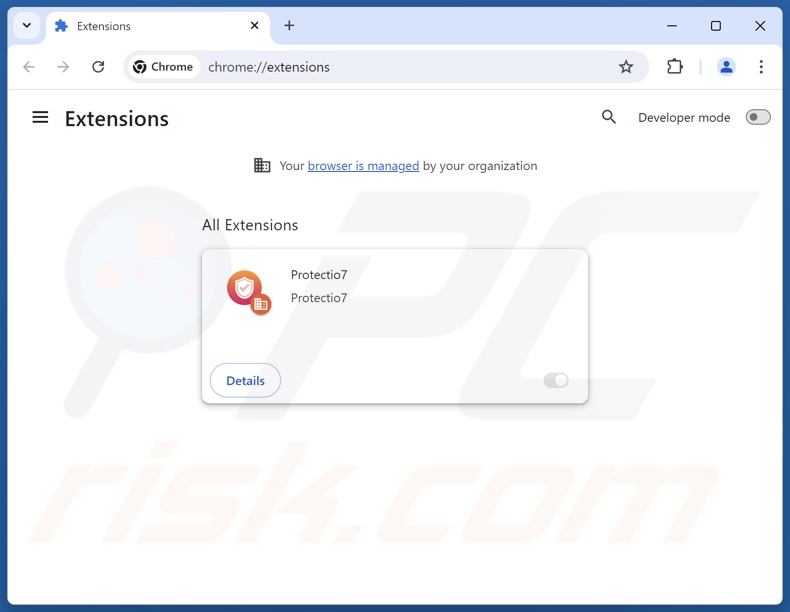
Fare clic sull'icona del menu di Chrome ![]() (nell'angolo in alto a destra di Google Chrome), selezionare "Estensioni" e fare clic su "Gestisci estensioni". Individuare "Protectio7" e altre estensioni sospette installate di recente, selezionare queste voci e fare clic su "Rimuovi".
(nell'angolo in alto a destra di Google Chrome), selezionare "Estensioni" e fare clic su "Gestisci estensioni". Individuare "Protectio7" e altre estensioni sospette installate di recente, selezionare queste voci e fare clic su "Rimuovi".
Cambiare la homepage:
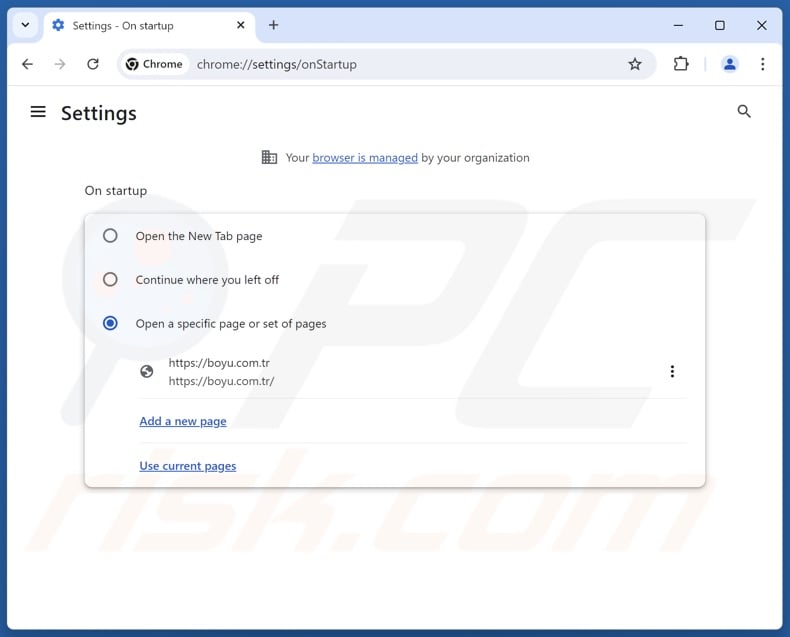
Fare clic sull'icona del menu di Chrome ![]() (nell'angolo in alto a destra di Google Chrome), selezionare "Impostazioni". Nella sezione "All'avvio", disattivate "Protectio7", cercate un URL dirottatore del browser (hxxp://www.boyu.com.tr) sotto l'opzione "Apri una pagina specifica o un insieme di pagine". Se presente, cliccate sull'icona dei tre puntini verticali e selezionate "Rimuovi".
(nell'angolo in alto a destra di Google Chrome), selezionare "Impostazioni". Nella sezione "All'avvio", disattivate "Protectio7", cercate un URL dirottatore del browser (hxxp://www.boyu.com.tr) sotto l'opzione "Apri una pagina specifica o un insieme di pagine". Se presente, cliccate sull'icona dei tre puntini verticali e selezionate "Rimuovi".
Cambiare il motore di ricerca predefinito:
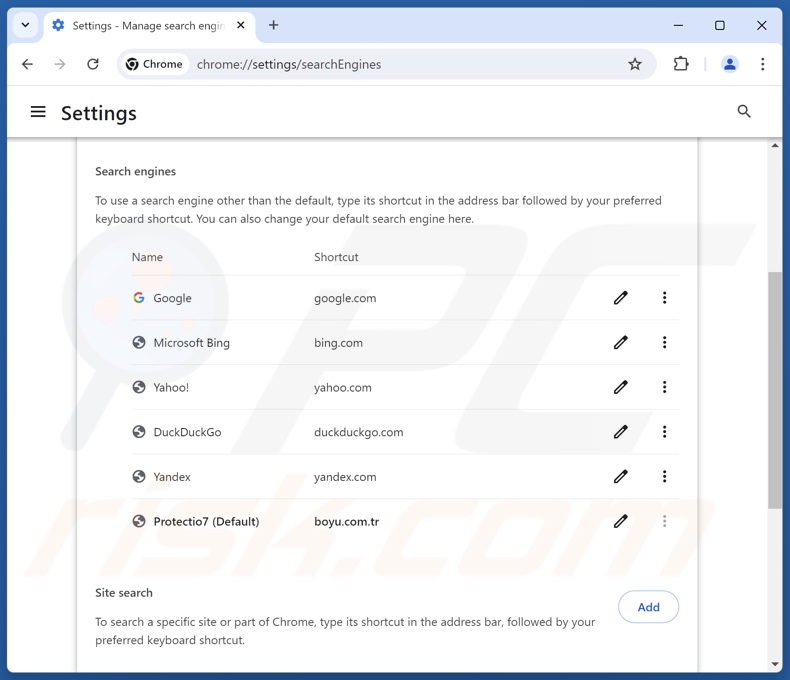
Per cambiare il motore di ricerca predefinito in Google Chrome: Fare clic sull'icona del menu di Chrome ![]() (nell'angolo in alto a destra di Google Chrome), selezionare "Impostazioni", nella sezione "Motore di ricerca", fare clic su "Gestisci motori di ricerca....", nell'elenco aperto cercare "boyu.com.tr", quando si trova cliccare sui tre punti verticali vicino a questo URL e selezionare "Elimina".
(nell'angolo in alto a destra di Google Chrome), selezionare "Impostazioni", nella sezione "Motore di ricerca", fare clic su "Gestisci motori di ricerca....", nell'elenco aperto cercare "boyu.com.tr", quando si trova cliccare sui tre punti verticali vicino a questo URL e selezionare "Elimina".
- Se continuate ad avere problemi con i reindirizzamenti del browser e le pubblicità indesiderate - Ripristinate Google Chrome.
Metodo opzionale:
Se continuate ad avere problemi con la rimozione di protectio7 reindirizzare, resettate le impostazioni di Google Chrome. Cliccate sull'icona menu du Chrome ![]() (nell'angolo in alto a destra di Google Chrome) e selezionate Impostazioni. Scendete fino in fondo. Cliccate sul link Avanzate….
(nell'angolo in alto a destra di Google Chrome) e selezionate Impostazioni. Scendete fino in fondo. Cliccate sul link Avanzate….

Scendete fino in fondo alla pagina e cliccate su Ripristina (Ripristina le impostazioni originali).

Nella finestra che si aprirà, confermate che volete ripristinare Google Chrome cliccando su Ripristina.

 Rimuovere le estensioni dannose da Mozilla Firefox:
Rimuovere le estensioni dannose da Mozilla Firefox:
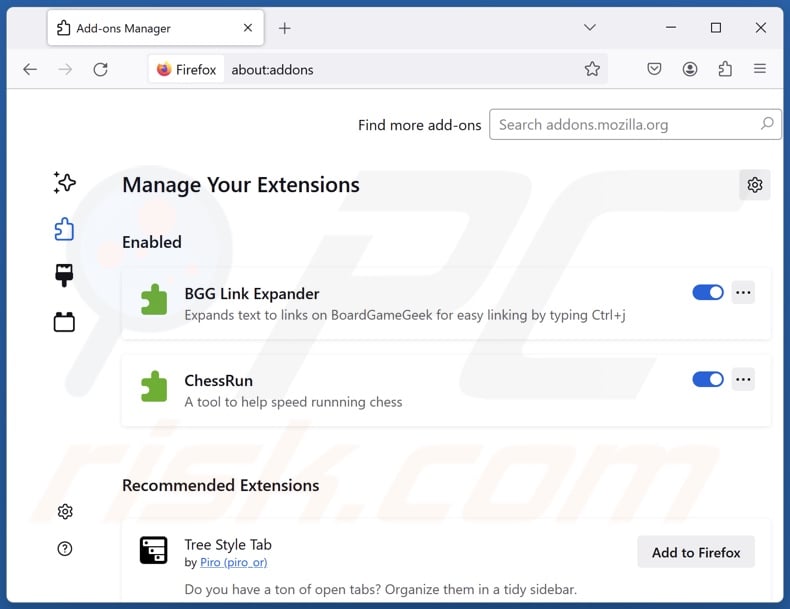
Fare clic sul menu di Firefox ![]() (nell'angolo superiore destro della finestra principale), selezionare "Componenti aggiuntivi e temi". Fare clic su "Estensioni", nella finestra aperta individuare "Protectio7" e tutte le estensioni sospette installate di recente, fare clic sui tre punti e poi su "Rimuovi".
(nell'angolo superiore destro della finestra principale), selezionare "Componenti aggiuntivi e temi". Fare clic su "Estensioni", nella finestra aperta individuare "Protectio7" e tutte le estensioni sospette installate di recente, fare clic sui tre punti e poi su "Rimuovi".
Cambiare la homepage:
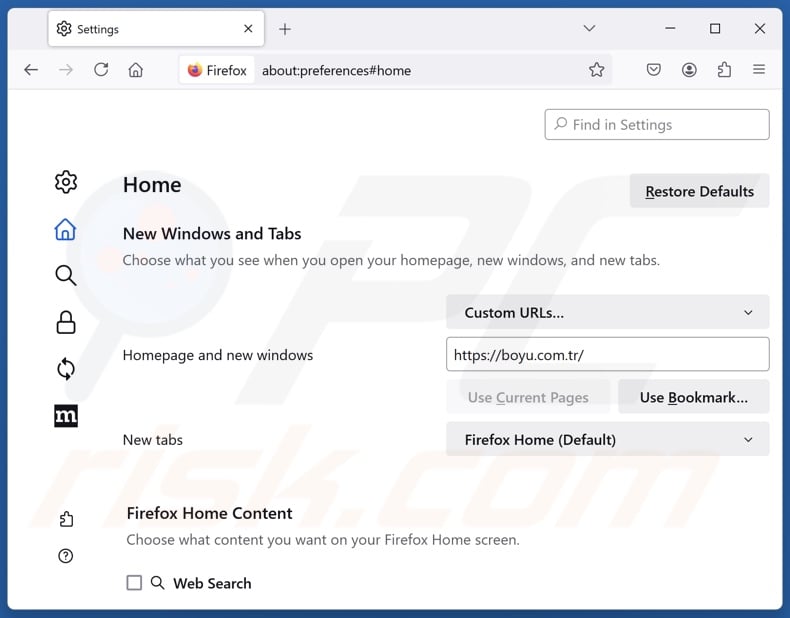
Per reimpostare la vostra homepage, fate clic sul menu di Firefox ![]() (nell'angolo in alto a destra della finestra principale), quindi selezionate "Impostazioni", nella finestra aperta disabilitate "Protectio7", rimuovete hxxp://boyu.com.tr e inserite il vostro dominio preferito, che si aprirà a ogni avvio di Mozilla Firefox.
(nell'angolo in alto a destra della finestra principale), quindi selezionate "Impostazioni", nella finestra aperta disabilitate "Protectio7", rimuovete hxxp://boyu.com.tr e inserite il vostro dominio preferito, che si aprirà a ogni avvio di Mozilla Firefox.
Cambiare il motore di ricerca predefinito:
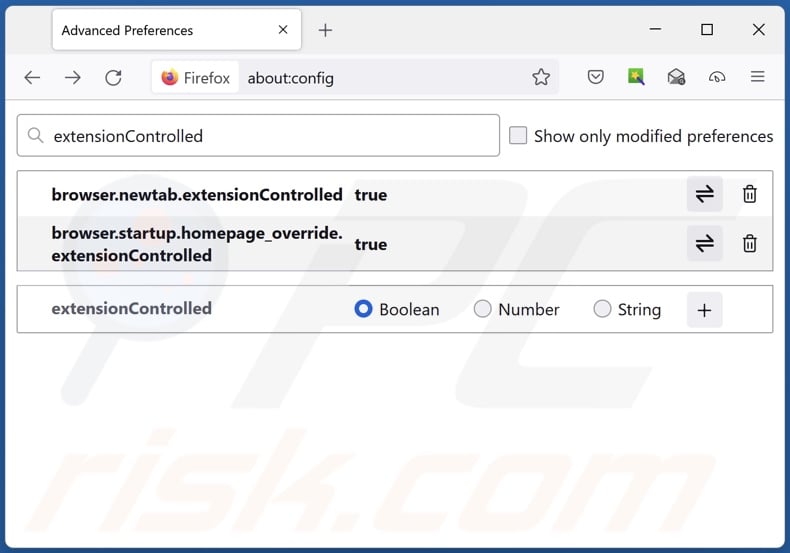
Nella barra degli indirizzi dell'URL, digitare "about:config" e premere Invio. Fate clic su "Accetta il rischio e continua".
Nel filtro di ricerca in alto, digitare: "extensionControlled". Impostare entrambi i risultati su "false" facendo doppio clic su ciascuna voce o facendo clic sul pulsante ![]() .
.
Metodo Opzionale:
Gli utenti di computer che hanno problemi con la rimozione di protectio7 reindirizzare, possono ripristinare le impostazioni di Mozilla Firefox.
Apri Mozilla Firefox, in alto a destra della finestra principale fare clic sul menu Firefox, ![]() nel menu aperto fare clic sull'icona Open Menu Guida,
nel menu aperto fare clic sull'icona Open Menu Guida, ![]()

Selezionare Informazioni Risoluzione dei problemi.

nella finestra aperta fare clic sul pulsante Ripristina Firefox.

Nella finestra aperta confermare che si desidera ripristinare le impostazioni di Mozilla Firefox predefinite facendo clic sul pulsante Reset.

 Rimuovi estensioni malevole da Safari:
Rimuovi estensioni malevole da Safari:

Assicurati che il tuo browser Safari sia attivo e fai clic sul menu Safari, quindi selezionare Preferenze ...

Nella finestra delle preferenze selezionare la scheda Estensioni. Cercare eventuali estensioni sospette recentemente installate e disinstallarle.

Nella finestra delle preferenze selezionare la scheda Generale e fare in modo che la tua home page sia impostata su un URL preferito, se alterato da un dirottatore del browser - cambiarlo.

Nella finestra delle preferenze selezionare Ricerca e assicurarsi che il motore di ricerca Internet preferito sia selezionato.
Metodo opzionale:
Assicurati che il tuo browser Safari sia attivo e clicca sul menu Safari. Dal menu a discesa selezionare Cancella cronologia e dati Sito...

Nella finestra aperta selezionare tutta la cronologia e fare clic sul pulsante Cancella cronologia.

 Rimuovi estensioni dannose da Microsoft Edge:
Rimuovi estensioni dannose da Microsoft Edge:

Fai clic sull'icona del menu Edge ![]() (nell'angolo in alto a destra di Microsoft Edge), seleziona "Estensioni". Individua eventuali componenti aggiuntivi sospetti installati di recente e rimuovili.
(nell'angolo in alto a destra di Microsoft Edge), seleziona "Estensioni". Individua eventuali componenti aggiuntivi sospetti installati di recente e rimuovili.
Modifica la tua home page e le nuove impostazioni di ogni scheda:

Fai clic selezionato dal menu Edge ![]() (nell'angolo in alto a destra di Microsoft Edge), seleziona "Impostazioni". Nella sezione "All'avvio" cerca il nome del browser hijacker e fai clic su "Disabilita".
(nell'angolo in alto a destra di Microsoft Edge), seleziona "Impostazioni". Nella sezione "All'avvio" cerca il nome del browser hijacker e fai clic su "Disabilita".
Modifica il tuo motore di ricerca Internet predefinito:

Per modificare il motore di ricerca predefinito in Microsoft Edge: Fai clic sull'icona del menu Edge ![]() (nell'angolo in alto a destra di Microsoft Edge), seleziona "Privacy e servizi", scorri fino alla fine della pagina e seleziona "Barra degli indirizzi". Nella sezione "Motori di ricerca utilizzati nella barra degli indirizzi" cerca il nome del motore di ricerca Internet indesiderato, quando si trova fare clic sul pulsante "Disabilita" vicino ad esso. In alternativa è possibile fare clic su "Gestisci motori di ricerca", nel menu aperto cercare un motore di ricerca Internet indesiderato. Fai clic sull'icona a puzzle
(nell'angolo in alto a destra di Microsoft Edge), seleziona "Privacy e servizi", scorri fino alla fine della pagina e seleziona "Barra degli indirizzi". Nella sezione "Motori di ricerca utilizzati nella barra degli indirizzi" cerca il nome del motore di ricerca Internet indesiderato, quando si trova fare clic sul pulsante "Disabilita" vicino ad esso. In alternativa è possibile fare clic su "Gestisci motori di ricerca", nel menu aperto cercare un motore di ricerca Internet indesiderato. Fai clic sull'icona a puzzle ![]() vicino ad esso e selezionare "Disabilita".
vicino ad esso e selezionare "Disabilita".
Metodo opzionale:
Se i problemi con la rimozione di protectio7 reindirizzare persistono, ripristinare le impostazioni del browser Microsoft Edge. Fai clic sull'icona del menu Edge ![]() (nell'angolo in alto a destra di Microsoft Edge) e selezionare Impostazioni.
(nell'angolo in alto a destra di Microsoft Edge) e selezionare Impostazioni.

Nel menu delle impostazioni aperto selezionare Ripristina impostazioni.

Seleziona Ripristina le impostazioni ai loro valori predefiniti. Nella finestra aperta, confermare che si desidera ripristinare le impostazioni predefinite di Microsoft Edge facendo clic sul pulsante Ripristina.

- ISe questo non ha aiutato, segui queste alternative istruzioni che spiegano come ripristinare il browser Microsoft Edge.
Sommario:
 Un browser hijacker è un tipo di adware che altera le impostazioni del browser Internet dell'utente, modificando il proprio motore di ricerca e homepage di default di Internet in qualche sito indesiderato. Più comunemente questo tipo di adware si infiltra nel sistema operativo dell'utente attraverso il download di software gratuiti. Se il download è gestito da un download client assicuratevi di scegliere di installare le barre degli strumenti pubblicizzate o applicazioni che cercano di cambiare il motore di ricerca Internet e homepage predefinita.
Un browser hijacker è un tipo di adware che altera le impostazioni del browser Internet dell'utente, modificando il proprio motore di ricerca e homepage di default di Internet in qualche sito indesiderato. Più comunemente questo tipo di adware si infiltra nel sistema operativo dell'utente attraverso il download di software gratuiti. Se il download è gestito da un download client assicuratevi di scegliere di installare le barre degli strumenti pubblicizzate o applicazioni che cercano di cambiare il motore di ricerca Internet e homepage predefinita.
Assistenza alla rimozione:
Se si verificano problemi durante il tentativo di rimozione di protectio7 reindirizzare dal tuo browser, chiedere assistenza nel nostro forum rimozione malware.
Lascia un commento:
Se disponi di ulteriori informazioni su protectio7 reindirizzare o la sua rimozione ti invitiamo a condividere la tua conoscenza nella sezione commenti qui sotto.
Fonte: https://www.pcrisk.com/removal-guides/30756-protectio7-browser-hijacker
Domande frequenti (FAQ)
Qual è lo scopo di costringere gli utenti a visitare il sito web boyu.com.tr?
La motivazione alla base dello sviluppo di un software che causa reindirizzamenti illeciti è il profitto. In altre parole, gli sviluppatori generano entrate attraverso i reindirizzamenti a pagine web come boyu.com.tr.
Visitare boyu.com.tr è una minaccia per la mia privacy?
In una certa misura, sì. I siti web classificati come falsi motori di ricerca (ad esempio, boyu.com.tr, ecc.) in genere raccolgono e vendono i dati dei visitatori.
Come si è infiltrato un browser hijacker nel mio computer?
I software dirottatori di browser vengono distribuiti prevalentemente tramite installazioni in bundle, truffe online, siti web di freeware e file-hosting gratuiti, pagine web promozionali ingannevoli, reti di condivisione P2P, annunci intrusivi e notifiche di spam per il browser.
Combo Cleaner mi aiuterà a rimuovere il dirottatore del browser Protectio7?
Sì, Combo Cleaner è in grado di scansionare i sistemi ed eliminare tutte le applicazioni dirottatrici di browser presenti. Si noti che la rimozione manuale (eseguita senza programmi di sicurezza) potrebbe essere inefficace, soprattutto quando più browser hijacker si sono infiltrati nel sistema. In questi casi, dopo averne rimosso uno, gli altri potrebbero semplicemente reinstallarlo. Inoltre, le impostazioni relative alla rimozione potrebbero essere immodificabili quando viene installato un software dirottatore di browser. Pertanto, è essenziale eliminare gli hijacker del browser in modo completo e in una sola volta.
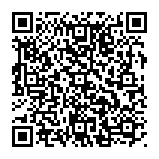
▼ Mostra Discussione